Tin tức
Hướng dẫn sử dụng Synology MailPlus với 5 bước
Việc tạo một hệ thống email riêng trên thiết bị NAS Synology giúp người dùng tiết kiệm chi phí. Trong bài viết dưới đây, Mstartech sẽ hướng dẫn sử dụng Synology MailPlus với 5 bước. Bạn có thể tạo một Mail Server riêng trên NAS Synology với địa chỉ email tùy chỉnh theo tên miền bằng cách sử dụng hai ứng dụng Synology MailPlus và Synology MailPlus Server.
>> Xem thêm:
- Hướng dẫn sử dụng Synology MailPlus dành cho người dùng trên NAS Synology
- Hướng dẫn về Synology MailPlus dành cho quản trị viên trên NAS Synology
Mục lục nội dung
Trước khi bắt đầu sử dụng Synology MailPlus
- Cấu hình DDNS cho tên miền: Để có thể truy cập Mail Server của bạn từ bất kỳ đâu, bạn cần thiết lập DDNS (Dynamic Domain Name System) cho tên miền của mình. Bài viết sẽ hướng dẫn bạn cách thực hiện điều này.
- Tạo chứng chỉ SSL cho tên miền: Để đảm bảo tính bảo mật trong giao tiếp email, bạn sẽ cần một chứng chỉ SSL. Hướng dẫn này sẽ giúp bạn tạo chứng chỉ SSL cho tên miền của mình.
- Sử dụng DNS của tên miền: Để đảm bảo địa chỉ email của bạn hoạt động một cách trơn tru, bạn cần biết cách sử dụng DNS của tên miền của mình. Bạn có thể tìm hiểu thông tin chi tiết từ nhà cung cấp dịch vụ tên miền của bạn hoặc tham khảo trên công cụ tìm kiếm, ví dụ như Google.
Hướng dẫn sử dụng Synology MailPlus với 5 bước
Bước 1: Tải Ứng Dụng
Trước hết, bạn cần tải và cài đặt hai ứng dụng cần thiết từ Package Center: Synology MailPlus và Synology MailPlus Server.
Bước 2: Cấu Hình DNS Tên Miền
Trong quá trình chờ ứng dụng tải xuống, bạn cần thực hiện cấu hình DNS cho tên miền của mình. Thêm các record sau:
A Record:
- Host Record: @ trỏ tới: Địa chỉ IP của bạn
- Host Record: mail trỏ tới: Địa chỉ IP của bạn
MX Record:
- Host Record: @ trỏ tới: Tên miền (VD: mstartech.vn) với Priority: Phù hợp
Bước 3: Cấu hình Synology MailPlus Server
Sau khi đã tải xuống ứng dụng Synology MailPlus Server, tiến hành cấu hình như sau:
- Chọn mạng.
- Điền tên miền của bạn. Địa chỉ email sẽ có đuôi là tên miền.
- Điền địa chỉ host mail.
- Chọn phân vùng lưu trữ cho mail server.
Bước 4: Tạo quyền truy cập cho mọi tài khoản
- Sau khi hoàn thành cấu hình, bạn vào tab Account để cấp quyền cho các tài khoản. Synology cung cấp miễn phí tối đa 5 tài khoản, nếu bạn muốn nhiều hơn, bạn cần mua bản cấp phép.
- Tiếp theo, bạn vào tab Domain để thêm hoặc chỉnh sửa địa chỉ email của các tài khoản bạn đã cấp phép.
Bước 5: Sử dụng
Sau khi hoàn thành tất cả các bước trên, bạn có thể sử dụng ứng dụng Synology MailPlus để gửi và nhận email trên hệ thống mail server riêng của mình.
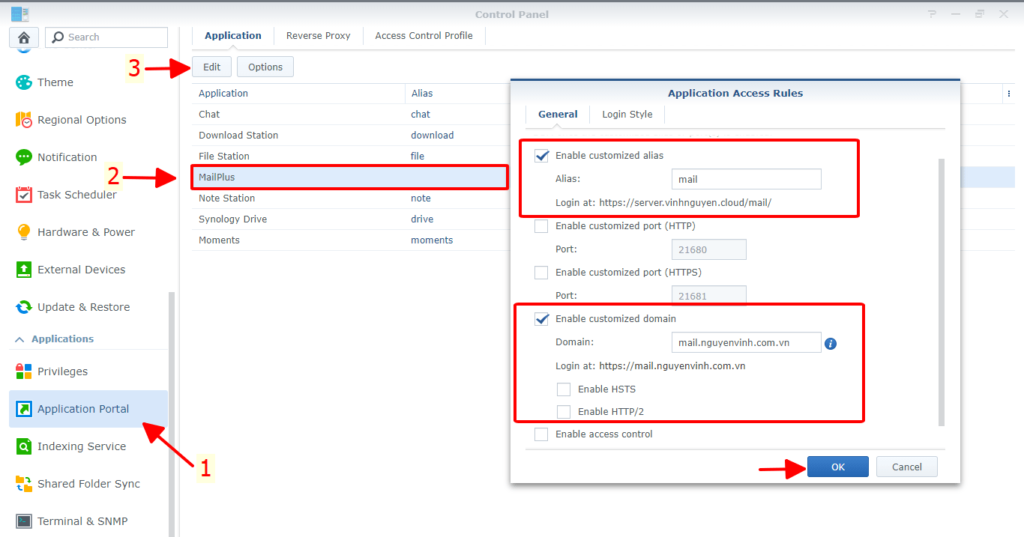
Hướng dẫn sử dụng Synology MailPlus với 5 bước (Nguồn: Internet)
Cách cấu hình các mail client
Để cấu hình trong các mail client, bạn có thể thực hiện cấu hình tự động bằng cách nhập các thông tin sau:
- Email: diachimail@domain.abc.
- Password: Người dùng hãy nhập mật khẩu của tài khoản NAS cá nhân mà bạn dùng mỗi khi truy cập.
Trong trường hợp cấu hình tự động không thành công, bạn có thể tiến hành cấu hình thủ công theo các bước sau:
- Cấu hình IMAP:
-
-
- IMAP Server: Sử dụng Hostname (FQDL) bạn đã cấu hình ở Bước 3.
- IMAP Username: diachimail@domain.abc.
- IMAP Password: người dùng hãy sử dụng mật khẩu của tài khoản NAS cá nhân.
- IMAP Port: 993
- SSL: Nếu có.
-
- Cấu hình SMTP:
-
- SMTP Server: Sử dụng Hostname (FQDL) bạn đã cấu hình ở Bước 3.
- SMTP Username: diachimail@domain.abc.
- SMTP Password: Mật khẩu ở mục này cũng chính là mật khẩu bạn dùng để đăng nhập tài khoản NAS.
- SMTP Port: 25
- SMTP Port-SSL: 465
- SMTP Port-TSL: 587
- TLS/SSL: Nếu có.
Bạn cũng có thể vào tab Service trong Synology MailPlus Server để tùy chỉnh các thông số cấu hình khác theo ý muốn của bạn.
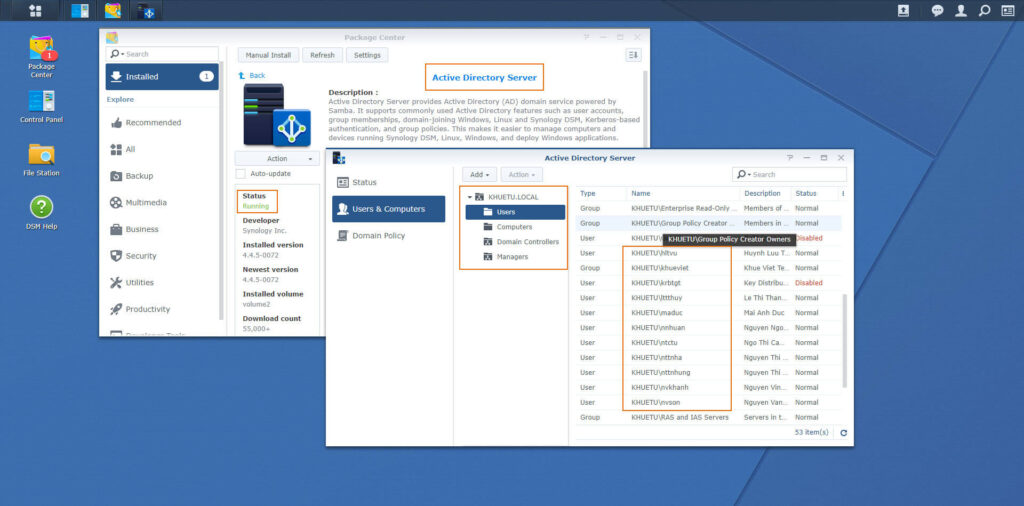
Cách thức cấu hình các mail client (Nguồn: Internet)
Hướng dẫn kiểm tra DNSBL
Hãy mở tab Threat Monitor trong ứng dụng Synology MailPlus Server để kiểm tra IP của bạn có xuất hiện trong danh sách đen nào không. Thường thì, nếu bạn đang sử dụng địa chỉ IP động, tức là địa chỉ IP thay đổi thường xuyên, có khả năng IP của bạn sẽ nằm trong danh sách đen. Khi xảy ra trường hợp này, bạn có thể gặp khó khăn khi gửi thư đến Gmail hoặc các dịch vụ email khác. Để giải quyết vấn đề này, bạn có thể tìm hiểu cách báo cáo và yêu cầu loại bỏ IP của mình khỏi danh sách đen.
Bài viết trên của Mstartech hướng dẫn sử dụng Synology MailPlus – một tính năng mạnh mẽ để quản lý email trên NAS Synology của bạn. Với khả năng tạo và quản lý hộp thư email theo tên miền riêng, bạn có thể hoàn toàn kiểm soát trải nghiệm gửi và nhận email của mình.
Mstartech đã hướng dẫn sử dụng Synology MailPlus với 5 bước trong bài viết trên. Mstar Corp là nhà phân phối Synology hàng đầu Việt Nam và có 15 năm kinh nghiệm triển khai giải pháp lưu trữ và bảo vệ dữ liệu trên thiết bị NAS Synology. Liên hệ ngay với chúng tôi để được tư vấn 1:1 chuyên sâu, từ đó đưa ra gói tùy chỉnh giải pháp phù hợp với nhu cầu lưu trữ của bạn.




[codfe_posts_related]